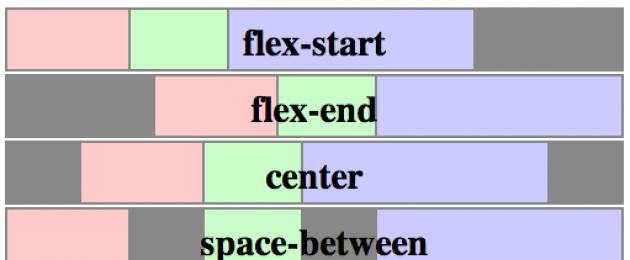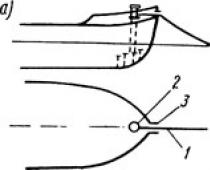Модуль Flexbox-лейаута (flexible box - «гибкий блок», на данный момент W3C Candidate Recommendation) ставит задачу предложить более эффективный способ вёрстки, выравнивания и распределения свободного места между элементами в контейнере, даже когда их размер неизвестен и/или динамический (отсюда слово «гибкий»).
Главная задумка flex-вёрстки в наделении контейнера способностью изменять ширину/высоту (и порядок) своих элементов для наилучшего заполнения пространства (в большинстве случаев - для поддержки всех видов дисплеев и размеров экранов). Flex-контейнер растягивает элементы для заполнения свободного места или сжимает их, чтобы предотвратить выход за границы.
Самое важное, flexbox-лейаут не зависит от направления в отличие от обычных лейаутов (блоки, располагающиеся вертикально, и инлайн-элементы, располагающиеся горизонтально). В то время, как обычный лейаут отлично подходит для веб-страниц, ему не хватает гибкости (никакого каламбура) для поддержки больших или сложных приложений (особенно когда дело доходит до смены ориентации экрана, изменения размера, растягивания, сжатия и т.п.).
Замечание : Flexbox-лейаут лучше всего подходит для составных частей приложения и мелкомасштабных лейаутов, в то время как Grid -лейаут больше используется для лейаутов большого масштаба.
Основы
Т.к. flexbox - это целый модуль, а не просто единичное свойство, он объединяет в себе множество свойств. Некоторые из них должны применяться к контейнеру (родительскому элементу, так называемому flex-контейнеру ), в то время как другие свойства применяются к дочерним элементам, или flex-элементам .
Если обычный лейаут основывается на направлениях потоков блочных и инлайн-элементов, то flex-лейаут основывается на «направлениях flex-потока». Ознакомьтесь с этой схемой из спецификации, разъясняющей основную идею flex-лейаутов.
В основном элементы будут распределяться либо вдоль главной оси (от main-start до main-end ), либо вдоль поперечной оси (от cross-start до cross-end ).
- main-axis - главная ось, вдоль которой располагаются flex-элементы. Обратите внимание, она необязательно должна быть горизонтальной, всё зависит от свойства flex-direction (см. ниже).
- main-start | main-end - flex-элементы размещаются в контейнере от позиции main-start до позиции main-end.
- main size - ширина или высота flex-элемента в зависимости от выбранной основной величины. Основная величина может быть либо шириной, либо высотой элемента.
- cross axis - поперечная ось, перпендикулярная к главной. Её направление зависит от направления главной оси.
- cross-start | cross-end - flex-строки заполняются элементами и размещаются в контейнере от позиции cross-start и до позиции cross-end .
- cross size - ширина или высота flex-элемента в зависимости от выбранной размерности равняется этой величине. Это свойство совпадает с width или height элемента в зависимости от выбранной размерности.
Свойства
display: flex | inline-flex;
Применяется к:
Определяет flex-контейнер (инлайновый или блочный в зависимости от выбранного значения), подключает flex-контекст для всех его непосредственных потомков.
display : other values | flex | inline-flex;Имейте в виду:
- CSS-столбцы columns не работают с flex-контейнером
- float , clear и vertical-align не работают с flex-элементами
flex-direction
Применяется к: родительскому элементу flex-контейнера.
Устанавливает главную ось main-axis , определяя тем самым направление для flex-элементов, размещаемых в контейнере.
flex-direction : row | row-reverse | column | column-reverse- row (по умолчанию): слева направо для ltr , справа налево для rtl ;
- row-reverse: справа налево для ltr , слева направо для rtl ;
- column: аналогично row , сверху вниз;
- column-reverse: аналогично row-reverse , снизу вверх.
flex-wrap
Применяется к: родительскому элементу flex-контейнера.
Определяет, будет ли контейнер однострочным или многострочным, а также направление поперечной оси, определяющей направление, в котором будут располагаться новые строки.
flex-wrap : nowrap | wrap | wrap-reverse- nowrap (по умолчанию): однострочный / слева направо для ltr , справа налево для rtl ;
- wrap: многострочный / слева направо для ltr , справа налево для rtl ;
- wrap-reverse: многострочный / справа налево для ltr , слева направо для rtl .
flex-flow
Применяется к: родительскому элементу flex-контейнера.
Это сокращение для свойств flex-direction и flex-wrap , вместе определяющих главную и поперечную оси. По умолчанию принимает значение row nowrap .
flex-flow : <"flex-direction" > || <"flex-wrap" >Применяется к: родительскому элементу flex-контейнера.
Определяет выравнивание относительно главной оси. Помогает распределить оставшееся свободное место в случае, когда элементы строки не «тянутся», либо тянутся, но уже достигли своего максимального размера. Также позволяет в некотором роде управлять выравниванием элементов при выходе за границы строки.
: flex-start | flex-end | center | space-between | space-around- flex-start (по умолчанию): элементы сдвигаются к началу строки;
- flex-end: элементы сдвигаются к концу строки;
- center: элементы выравниваются по центру строки;
- space-between: элементы распределяются равномерно (первый элемент в начале строки, последний - в конце);
- space-around: элементы распределяются равномерно с равным расстоянием между собой и границами строки.

Применяется к: родительскому элементу flex-контейнера.
Определяет поведение по умолчанию для того, как flex-элементы располагаются относительно поперечной оси на текущей строке. Считайте это версией justify-content для поперечной оси (перпендикулярной к основной).
: flex-start | flex-end | center | baseline | stretch- flex-start: граница cross-start для элементов располагается на позиции cross-start ;
- flex-end: граница cross-end для элементов располагается на позиции cross-end ;
- center: элементы выравниваются по центру поперечной оси;
- baseline: элементы выравниваются по своей базовой линии;
- stretch (по умолчанию): элементы растягиваются, заполняя контейнер (с учётом min-width / max-width).

Применяется к: родительскому элементу flex-контейнера.
Выравнивает строки flex-контейнера при наличии свободного места на поперечной оси аналогично тому, как это делает justify-content на главной оси.
Замечание : это свойство не работает с однострочным flexbox.
: flex-start | flex-end | center | space-between | space-around | stretch- flex-start: строки выравниваются относительно начала контейнера;
- flex-end: строки выравниваются относительно конца контейнера;
- center: строки выравниваются по центру контейнера;
- space-between: строки распределяются равномерно (первая строка в начале строки, последняя - в конце);
- space-around: строки распределяются равномерно с равным расстоянием между собой;
- stretch (по умолчанию): строки растягиваются, заполняя свободное пространство.

order
Применяется к:
По умолчанию flex-элементы располагаются в исходном порядке. Тем не менее, свойство order может управлять порядком их расположения в контейнере.
Order: <integer >
flex-grow
Применяется к: дочернему элементу / flex-элементу.
Определяет для flex-элемента возможность «вырастать» при необходимости. Принимает безразмерное значение, служащее в качестве пропорции. Оно определяет, какую долю свободного места внутри контейнера элемент может занять.
Если у всех элементов свойство flex-grow задано как 1 , то каждый потомок получит внутри контейнера одинаковый размер. Если вы задали одному из потомков значение 2 , то он заберёт в два раза больше места, чем другие.
Flex-grow: <number > (по умолчанию 0)
flex-shrink
Применяется к: дочернему элементу / flex-элементу.
Определяет для flex-элемента возможность сжиматься при необходимости.
Flex-shrink:
Отрицательные числа не принимаются.
flex-basis
Применяется к: дочернему элементу / flex-элементу.
Определяет размер по умолчанию для элемента перед распределением пространства в контейнере.
Flex-basis: <length > | auto (default auto)
flex
Применяется к: дочернему элементу / flex-элементу.
Это сокращение для flex-grow , flex-shrink и flex-basis . Второй и третий параметры (flex-shrink , flex-basis) необязательны. Значение по умолчанию - 0 1 auto .
flex : none | [ <"flex-grow" > <"flex-shrink" >? || <"flex-basis" > ]align-self
Применяется к: дочернему элементу / flex-элементу.
Позволяет переопределить выравнивание, заданное по умолчанию или в align-items , для отдельных flex-элементов.
Обратитесь к описанию свойства align-items для лучшего понимания доступных значений.
align-self : auto | flex-start | flex-end | center | baseline | stretchПримеры
Начнём с очень-очень простого примера, встречающегося практически каждый день: выравнивание точно по центру. Нет ничего проще, если использовать flexbox.
.parent { display : flex; height : 300px ; /* Или что угодно */ } .child { width : 100px ; /* Или что угодно */ height : 100px ; /* Или что угодно */ margin : auto; /* Магия! */ }Этот пример основывается на том, что margin во flex-контейнере, заданный как auto , поглощает лишнее пространство, поэтому задание отступа таким образом выровняет элемент ровно по центру по обеим осям.
Теперь давайте используем какие-нибудь свойства. Представьте набор из 6 элементов фиксированного размера (для красоты), но с возможностью изменения размера контейнера. Мы хотим равномерно распределить их по горизонтали, чтобы при изменении размера окна браузера всё выглядело хорошо (без @media -запросов!).
.flex-container { /* Сначала создадим flex-контекст */ display : flex; /* Теперь определим направление потока и хотим ли мы, чтобы элементы переносились на новую строку * Помните, что это тоже самое, что и: * flex-direction: row; * flex-wrap: wrap; */ flex-flow : row wrap; /* Теперь определим, как будет распределяться пространство */ : space-around; }Готово. Всё остальное - уже дело оформления. Ниже размещён CodePen, демонстрирующий этот пример. Обязательно попробуйте растянуть/сжать окно браузера и посмотрите, что произойдёт.
Check out this Pen!Давайте попробуем что-нибудь ещё. Представьте, что нам нужна выровненная по правому краю навигация в самом верху нашего сайта, но мы хотим, чтобы она выравнивалась по центру для экранов среднего размера и превращалась в один столбец на маленьких. Всё достаточно просто.
/* Большие экраны */ .navigation { display : flex; flex-flow : row wrap; /* Сдвигает элементы к концу строки по главной оси */ : flex-end; } @media all and (max-width: 800px ) { .navigation { /* Для экранов среднего размера мы выравниваем навигацию по центру, равномерно распределяя свободное место между элементами */ : space-around; } } /* Маленькие экраны */ @media all and (max-width: 500px ) { .navigation { /* На маленьких экранах вместо строки мы располагаем элементы в столбце */ flex-direction : column; } } Check out this Pen!Давайте попробуем кое-что получше и поиграем с гибкостью flex-элементов! Как насчёт ориентированного на мобильные устройства трёхколоночного макета с полноширинной шапкой и подвалом? И другим порядком расположения.
.wrapper { display : flex; flex-flow : row wrap; } /* Задаём всем элементам ширину в 100% */ .header , .main , .nav , .aside , .footer { flex : 1 100% ; } /* В этом случае мы полагаемся на исходный порядок для ориентации на * мобильные устройства: * 1. header * 2. nav * 3. main * 4. aside * 5. footer */ /* Экраны среднего размера */ @media all and (min-width: 600px ) { /* Оба сайдбара располагаются в одной строке */ .aside { flex : 1 auto; } } /* Большие экраны */ @media all and (min-width: 800px ) { /* Мы меняем местами элементы.aside-1 и.main, а также сообщаем * элементу.main забирать в два раза больше места, чем сайдбары. */ .main { flex : 2 0px ; } .aside-1 { order : 1 ; } .main { order : 2 ; } .aside-2 { order : 3 ; } .footer { order : 4 ; } }CSS3-flexbox — это специальная технология, которая была введена в последней версии каскадных стилей, позволяющая задавать гибкую сетку расположения блоков внутри некоторого контейнера-родителя.
Какие возможности дает данная сетка:
- возможность управлять колончатой структурой основного каркаса html-вёрстки;
- управлять ориентацией расположения html-тэгов подобно табличной верстке;
- управлять порядком расположения;
- и многие другие.
Сама технология css-flexbox стоит на базировании блоков в относительной гоизонталдьной и вертикальной осей согласно следующей схемы:
Навигация
Приведем список веб-обозревателей, которые поддерживают рассматриваемое свойство блоков как стандартно, так и с применением спецпрефиксов:
ИЕ:
11.0, 10.0 -ms-
Firefox:
28.0, 18.0 -moz-
Хром:
29.0, 21.0 -webkit-
Сафари:
6.1 -webkit-
Опера:
12.1 -webkit-
Сафари (под Мак):
7.0 -webkit-
Опера-Мини:
8
Анройд-Браузер:
4.4, 4.1 -webkit-
Хром (под Андройд):
44
1.1. Свойство display: flex
CSS-правило предназначено для выстраивания flexbox-сетки, которая строится из дочерних html-тэгов, расположенных внутри некоторого родительского контейнера. Для задания данной сетки необходимо установить правило display в значение:
- display: flex; — для блокового отображения;
- display: inline-flex; — для инлайнового отображения.
Следует отметить, что для некоторых версий браузеров необходимо прописывать это правило с помощью спецпрефиксов (см. пункт выше), а также то, что html-теги лежащие в родителе без обёртки считаются анонимными:
1.2. Выравниваем горизонтально justify-content
Правило используется для того, чтобы выровнять горизонтально дочерние объекты внутри родительского flexbox-контейнера. Данное правило не наследуется.
| justify-content | |
|---|---|
| Значения: | |
| flex-start | Выравнивает по левой кромке. Дефолтное значение |
| flex-end | Выравнивает по правой кромке. |
| center | Выравнивает по середине. |
| space-between | По всей ширине родителя на равновеличинные отрезки. Стоит отметить, что первый элемент приживается к левому краю без пустот, но с учетом паддингов, а последний также, но к правому краю. Все остальные блочные элементы размещаются между первым и последним через одинаковые отрезки пустоты. |
| space-around | По всей ширине так, что между каждыми двумя блоками будет одинаковый отступ, а по края его половина. |
| initial | Задание дефолтного значения. |
| inherit | |
Формат записи
B-podlogka { height: 120px; background-color: #ddd; margin: 0px; padding: 10px; display: flex; display: -webkit-flex; justify-content: flex-start; -webkit-justify-content: flex-start; }
B-podlogka { justify-content: flex-end; }
B-podlogka { justify-content: center; }
B-podlogka { justify-content: space-between; }
B-podlogka { justify-content: space-around; }
1.3. Вертикальное выравнивание align-items
Свойство используется для того, чтобы выровнять вертикально дочерние объекты внутри родительского flexbox-контейнера. Следует отметить, что под это выравнивание также подпадают и анонимные флекс-итемы. Данное правило не наследуется. Выравниваются только блоки первой строки.
| align-items | |
|---|---|
| Значения: | |
| stretch | Флексбокс-блоки, если не зафиксирована высота, вытягиваются на всю высоту родительского контейнера. Является первоначальным (базовым) параметром. |
| flex-start | Предназначено для выравнивания флексбокс-итемов по верхней кромке контейнера-родителя с учетом внутренних отступов (padding). |
| flex-end | Предназначено для выравнивания флексбокс-итемов по нижней кромке контейнера-родителя с учетом внутренних отступов (padding). |
| center | Выравнивает дочерние флекс-блоки внутри флекс-контейнера по средней линии самого высокого блока. |
| baseline | Выравнивает дочерние флекс-блоки внутри родительского относительно средней линии текста в этих блоках. |
| initial | |
| inherit | Предназначено для сообщения css-интерпретатору, что значение нужно брать у родительского тэга. |
Формат записи
B-podlogka { align-items: stretch; -webkit-align-items: stretch; }
Следует отметить, для того, чтобы дочерние флекс-блоки растянулись на всю высоту контейнера, необходимо чтобы у них не было устанолвено фиксированной высоты: height: auto; .
B-podlogka { align-items: flex-start; }
B-podlogka { align-items: flex-end; }
B-podlogka { align-items: center; }
B-podlogka { align-items: baseline; }
1.4. Ориентация основной оси flex-direction
Применяется для задания ориентации (направленности) следования flex-блоков друг за другом. В соответствии с установленными стандартами ориентация может быть двух видов: по вертикали (в колонку, по дефолту?) и по горизонтали (в строку, по дефолту?).
Формат записи
B-podlogka { flex-direction: row; -webkit-flex-direction: row; }
B-podlogka { flex-direction: row-reverse; }
B-podlogka { flex-direction: column; }
B-podlogka { flex-direction: column-reverse; }
1.5. Размещение в несколько строк flex-wrap
Отвечает за размещение дочерних flex-блоков в одну или несколько строк.
| flex-wrap | |
|---|---|
| Значения: | |
| nowrap | В исходном состоянии все дочерние итемы располагаются в одну строчку (? или? в зависимости от выбранной ориентации текста). |
| wrap | При задании такого параметра дочерние итемы будут занимать несколько строк в зависимости от ширины родителя (? или? в зависимости от выбранной ориентации текста). |
| wrap-reverse | При задании такого параметра дочерние итемы будут занимать несколько строк в зависимости от ширины родителя, имея при этом реверсивный порядок чередования. |
| initial | Будет установлено в первоначальное значение. |
| inherit | Предназначено для сообщения css-интерпретатору, что значение нужно брать у родительского тэга. |
Формат записи
B-podlogka { flex-wrap: wrap; -webkit-flex-wrap: wrap; }
B-podlogka { flex-wrap: wrap-reverse; }
1.6. Направленность и многострочность одним правилом flex-flow
Данное правило используется, как более компактная запись двух предыдущих правил с целью оптимизации кода.
Формат записи
B-podlogka { flex-flow: row wrap; -webkit-flex-flow: row wrap; }
1.7. Выравниваем вертикально во всех строках align-content
Это цсс-правило используется для того, чтобы выровнять вертикально внутриконтейнейрные дочерние флекс-блоки. Для срабатывания этого правила необходимо, чтобы были у родительского контейнера заданы: height и flex-flow. Является не наследуемым.
| align-content | |
|---|---|
| Значения: | |
| stretch | Растягивание элементов на всю высоту родительского контейнера (у флекс-блоков не должна быть зафиксирована высота). |
| flex-start | Выравнивает поверху. |
| flex-end | Выравнивает понизу. |
| center | Выравнивает вертикально по центру. |
| space-between | Вертикально выравнивает внутриконтейнерные элементы таким образом, что первая линия блоков прижимается кверху, последняя — книзу, а пространство между остальными распределяется равномерно. |
| space-around | Вертикально выравнивает внутриконтейнерные элементы таким образом, что расстояние в начале, в конце и между ними равны между собой. |
| initial | Будет установлено в первоначальное значение. |
| inherit | Опция для сообщения css-интерпретатору, что значение нужно брать у родительского тэга. |
Пример кода
B-podlogka { height: 120px; flex-flow: row wrap; align-content: stretch; }
B-podlogka { align-content: flex-start; }
B-podlogka { align-content: flex-end; }
B-podlogka { align-content: center; }
B-podlogka { align-content: space-between; }
B-podlogka { align-content: space-around; }
Кроме правил, используемых в отношении родителя-контейнера, во флексбокс-сетке существует несколько правил, применяемых к дочерним элементам. Рассмотрим их подробнее.
2.1. Упорядочивание блоков order
ЦСС-правило применяется для упорядочивания некоторого дочернего флекс-элемента внутри флекс-родителя. Для постановки блока в качестве первого ему необходимо указать 1, а для перемещения его в самый конец -1. Является не наследуемым.
Формат записи
B-div1 { -webkit-order: 1; order: 1; }
B-div5 { -webkit-order: -1; order: -1; }
2.2. Базис флекс-блока flex-basis
CSS-правило, предназначенное для фиксации ширины дочернего флекс-блока внутри родительского контейнера. Задается для срабатывания двух ниже лежащих параметров. Является не наследуемым правилом.
Пример кода
B-div3 { flex-basis: 70px; -webkit-flex-basis: 70px; }
Всем блокам задан базис в размере пятидесяти пикселей, а третьему — девяносто пикселей.
Как работает CSS Flexbox: наглядное введение в систему компоновки элементов на веб-странице
Flexbox призван спасти нас от неприятных моментов чистого CSS (например, от вертикального выравнивания), и он отлично справляется со своей задачей. Но разобраться в принципах его работы порой бывает сложно, особенно, если вы новичок.
Основная задача Flexbox - сделать слои гибкими, а работу с ними - интуитивно понятными. Для достижения этой цели он позволяет контейнерам самим решать, как обращаться со своими дочерними элементами, в том числе изменять их размер и расстояние между ними.
Звучит неплохо, но давайте посмотрим, так ли оно гладко на практике. В этой статье мы изучим 9 самых популярных свойств Flexbox, разберемся, что они делают, и как они на самом деле работают.
Display: Flex
Вот пример страницы:

У нас есть 4 разноцветных div’а разных размеров, которые находятся внутри серого div’а. У каждого div’а есть свойство display: block . Поэтому каждый квадрат занимает всю ширину строки.
Чтобы начать работать с Flexbox, нам нужно сделать наш контейнер flex-контейнером. Делается это так:
#container { display: flex; }

Вроде бы ничего особо и не изменилось - div’ы всего лишь встали в ряд. Но вы сделали что-то действительно мощное. Вы дали вашим квадратам классное свойство, называемое “flex-контекст”.
Flex Direction
У flex-контейнера есть две оси: главная ось и перпендикулярная ей.

По умолчанию все предметы располагаются вдоль главной оси: слева направо. Поэтому наши квадраты выровнялись в линию, когда мы применили display: flex . Однако flex-direction позволяет вращать главную ось.
#container { display: flex; flex-direction: column; }

Важно заметить, что flex-direction: column не выравнивает квадраты по оси, перпендикулярной главной. Главная ось сама меняет свое расположение и теперь направлена сверху вниз.
Есть еще парочка свойств для flex-direction: row-reverse и column-reverse .
Justify Content
Justify-content отвечает за выравнивание элементов по главной оси.
Вернемся к flex-direction: row .
#container { display: flex; flex-direction: row; justify-content: flex-start; }
Justify-content может принимать 5 значений:
- flex-start ;
- flex-end ;
- center ;
- space-between ;
- space-around .

Space-between задает одинаковое расстояние между квадратами, но не между контейнером и квадратами. Space-around также задает одинаковое расстояние между квадратами, но теперь расстояние между контейнером и квадратами равно половине расстояния между квадратами.
Align Items
Если justify-content работает с главной осью, то align-items работает с осью, перпендикулярной главной оси.

Вернемся обратно к flex-direction: row и пройдемся по командам align-items:
- flex-start ;
- flex-end ;
- center ;
- stretch ;
- baseline .

Стоит заметить, что для align-items: stretch высота квадратов должна быть равна auto . Для align-items: baseline теги параграфа убирать не нужно, иначе получится вот так:

Чтобы получше разобраться в том, как работают оси, давайте объединим justify-content с align-items и посмотрим, как работает выравнивание по центру для двух свойств flex-direction:

Align Self
Align-self позволяет выравнивать элементы по отдельности.
#container { align-items: flex-start; } .square#one { align-self: center; } // Only this square will be centered.
Давайте для двух квадратов применим align-self , а для остальных применим align-items: center и flex-direction: row .

Flex-Basis
Flex-basis отвечает за изначальный размер элементов до того, как они будут изменены другими свойствами Flexbox:
Flex-basis влияет на размер элементов вдоль главной оси. 
Давайте посмотрим, что случится, если мы изменим направление главной оси:

Заметьте, что нам пришлось изменить и высоту элементов. Flex-basis может определять как высоту элементов, так и их ширину в зависимости от направления оси.
Flex Grow
Это свойство немного сложнее.
Для начала давайте зададим нашим квадратикам одинаковую ширину в 120px:

По умолчанию значение flex-grow равно 0. Это значит, что квадратам запрещено расти (занимать оставшееся место в контейнере).
Попробуем задать flex-grow равным 1 для каждого квадрата:

Квадраты заняли оставшееся место в контейнере. Значение flex-grow аннулирует значение ширины.
Но здесь возникает один вопрос: что значит flex-grow: 1 ?
Попробуем задать flex-grow равным 999:

И… ничего не произошло. Так получилось из-за того, что flex-grow принимает не абсолютные значения, а относительные.
Это значит, что не важно, какое значение у flex-grow , важно, какое оно по отношению к другим квадратам:

Вначале flex-grow каждого квадрата равен 1, в сумме получится 6. Значит, наш контейнер поделен на 6 частей. Каждый квадрат будет занимать 1/6 часть доступного пространства в контейнере.
Когда flex-grow третьего квадрата становится равным 2, контейнер делится на 7 частей (1 + 1 + 2 + 1 + 1 + 1).
Теперь третий квадрат занимает 2/7 пространства, остальные - по 1/7.
Стоит помнить, что flex-grow работает только для главной оси (пока мы не поменяем ее направление).
Flex Shrink
Flex-shrink - прямая противоположность flex-grow . Оно определяет, насколько квадрату можно уменьшиться в размере.
Flex-shrink используется, когда элементы не вмещаются в контейнер.
Вы определяете, какие элементы должны уменьшиться в размерах, а какие - нет. По умолчанию значение flex-shrink для каждого квадрата равно 1. Это значит, что квадраты будут сжиматься, когда контейнер будет уменьшаться.
Зададим flex-grow и flex-shrink равными 1:

Теперь давайте поменяем значение flex-shrink для третьего квадрата на 0. Ему запретили сжиматься, поэтому его ширина останется равной 120px:

Стоит помнить что flex-shrink основывается на пропорциях. То есть, если у квадрата flex-shrink равен 6, а у остальных он равен 2, то, это значит, что наш квадрат будет сжиматься в три раза быстрее, чем остальные.
Flex
Flex заменяет flex-grow , flex-shrink и flex-basis .
Значения по умолчанию: 0 (grow) 1 (shrink) и auto (basis) .
Создадим два квадрата:
Square#one { flex: 2 1 300px; } .square#two { flex: 1 2 300px; }
У обоих квадратов одинаковый flex-basis . Это значит, что они оба будут шириной в 300px (ширина контейнера: 600px плюс margin и padding).
Но когда контейнер начнет увеличиваться в размерах, первый квадрат (с большим flex-grow) будет увеличиваться в два раза быстрее, а второй квадрат (с наибольшим flex-shrink) будет сжиматься в два раза быстрее.

Как вещи растут и сжимаются
Когда увеличивается первый квадрат, он не становится в два раза больше второго квадрата, и когда уменьшается второй квадрат, он не становится в два раза меньше первого. Это происходит из-за того, что flex-grow и flex-shrink отвечают за темп роста и сокращения.
Немного математики
Начальный размер контейнера: 640px. Вычтем по 20px с каждой стороны для padding, и у нас останется 600px, как раз для двух квадратов.
Когда ширина контейнера становится равной 430px (потеря в 210px), первый квадрат (flex-shrink: 1) теряет 70px. Второй квадрат (flex-shrink: 2) теряет 140px.
Когда контейнер сжимается до 340px, мы теряем 300px. Первый квадрат теряет 100px, второй - 200px.
Тоже самое происходит и с flex-grow .

Модуль Flexbox Layout (Flexible Box) направлен на то чтобы предоставить более эффективный способ расположения, выравнивания и распределения свободного пространства между элементами в контейнере, даже когда их размер заранее неизвестен и/или динамичен (поэтому слово "flex").
Основная идея гибкой (flex) разметки заключается в том, чтобы предоставить контейнеру возможность изменять ширину/высоту (и порядок) своих элементов, для того чтобы наилучшим образом заполнить доступное пространство (в основном для размещения на всех типах и размерах экранов). Flexbox контейнер расширяет элементы чтобы заполнить свободное пространство или сжимает их чтобы избежать переполнения.
Самое главное, что Flexbox это направленный агностик в отличии от обычных раскладок (блоков основанных на вертикальном позиционировании и строковых элементов основанных на горизонтальном позиционировании). Не смотря на то что они достаточно хорошо работают, им не хватает гибкости для поддержки больших или сложных приложений (особенно когда речь идёт об изменении ориентации, изменении размеров, растягивании, сжатии и т. д.).
Примечание. Flexbox больше подходит для компонентов приложения и небольших макетов, тогда как CSS Grid предназначен для более масштабных макетов.
Основы и терминология
Так как Flexbox - это целый модуль, а не отдельное свойство, он содержит множество различных вещей, включая целый набор свойств. Некоторые из них предназначены для установки их контейнеру (родительский элемент, известный как "flex-контейнер"), а другие должны устанавливаться дочерним элементам (известные как "flex-элементы").
Если обычная система компоновки основана на блочных и строковых направлениях, то Flexbox основан на "flex-flow направлениях". Пожалуйста взгляните на этот рисунок из спецификации, объясняющий основную идею Flexbox.
В основном элементы будут располагаться вдоль основной оси (от main-start к main-end) или попереченой оси (от cross-start к cross-end).
Поддержка браузерами
CSS Flexible Box Layout Module
Chrome for Android
Браузер Blackberry начиная с 10 версии поддерживает новый синтаксис.
Свойства для контейнера
Свойства для элементов
Свойства для родительского элемента (Flex-контейнера)
display
Определяет flex-контейнер; строковый или блочный зависит от переданного значения. Включает flex-контекст для всех своих прямых, дочерних элементов.
Container { display: flex; /* или inline-flex */ }
Обратите внимание, что CSS колонки не влияют на flex-контейнер.
flex-direction

Устанавливает основную ось, таким образом определяет направление элементов расположенных в контейнере. Flexbox (помимо опциональной обёртки) представляет собой концепцию однонаправленного макета. Думайте о flex-элементах, прежде всего как горизонтальных строках или вертикальных колонках.
Container { flex-direction: row | row-reverse | column | column-reverse; }
- row (по умолчанию) - слева направо в ltr ; справа налево в rtl ;
- row-reverse - справа налево в ltr ; слева направо в rtl ;
- column - тоже самое что row , только сверху вниз;
- column-reverse - тоже самое что row-reverse , только снизу вверх;
flex-wrap

По умолчанию, элементы будут пытаться заполнить только одну строк. Вы можете изменить это поведение и позволить элементам переноситься на следующую строку, при необходимости.
Container{ flex-wrap: nowrap | wrap | wrap-reverse; }
- nowrap (по умолчанию) - все flex-элементы будут расположены на одной строке;
- wrap - flex-элементы будут расположены на нескольких строках, сверху вниз;
- wrap-reverse - flex-элементы будут расположены на нескольких строках, снизу вверх;
justify-content

Определяет выравнивание вдоль основной оси. Это помогает распределить свободное пространство, оставшееся после того как все фиксированные и не фиксированные по ширине flex-элементы достигли максимального размера. Оно также помогает осуществлять некоторый контроль над выравниванием элементов, когда они переполняют строку.
Container { justify-content: flex-start | flex-end | center | space-between | space-around; }
- flex-start (по умолчанию) - элементы прижимаются к началу строки;
- flex-end - элементы прижимаются к концу строки;
- center - элементы располагаются по центру вдоль строки;
- space-between - элементы размещаются равномерно на линии; первый элемент находится в начале строки, последний элемент находится в конце строки;
- space-around - элементы размещаются равномерно на линии с одинаковым пространством возле них. Обратите внимание, что визуально пространство не одинаковое, так как у всех элементов одинаковое пространство с обеих сторон. У первого элемента будет одна единица пространства со стороны контейнера, но две единицы между ним и следующим элементом, потому что у следующего элемента также по одной единице с двух сторон.
align-items

Это свойство определяет поведение flex-элементов вдоль поперечной оси на текущей строке. Думайте о нём как о , только для поперечной оси (перпендикулярной основной оси).
Container { align-items: flex-start | flex-end | center | baseline | stretch; }
- flex-start - элементы размещаются в начале поперечной оси;
- flex-end - элементы размещаются в конце поперечной оси;
- center - элементы располагаются по центру поперечной оси;
- baseline - элементы выравниваются по базовой линии;
- stretch (по умолчанию) - растягиваются чтобы заполнить весь контейнер (по-прежнему соблюдают min-width / max-width);
align-content

Примечание. Это свойство не действует, когда есть только одна строка flex-элементов.
Container { align-content: flex-start | flex-end | center | space-between | space-around | stretch; }
- flex-start - строки располагаются в начале контейнера;
- flex-end - строки располагаются в конце контейнера;
- center - строки размещаются по центру контейнера;
- space-between - строки распределяются равномерно, первая строка располагается в начале контейнера, а последняя строка в конце;
- space-around - строки распределяются равномерно, с одинаковым расстоянием между ними;
- stretch (по умолчанию) - строки растягиваются по всей ширине, чтобы занять оставшееся пространство;
Свойства для дочерних элементов (Flex элементов)
order

По умолчанию, все элементы располагаются в исходном для них порядке. Однако, свойство order управляет порядком, в котором располагаются элементы внутри контейнера.
Item {
order:
flex-grow

Свойство определяет возможность элемента увеличиваться в размере, при необходимости. Оно принимает безразмерное значение в качестве пропорции, которое определяет какое количество свободного пространства внутри контейнера должен занимать элемент.
Если у всех элементов свойство flex-grow установлено в 1 , то свободное пространство внутри контейнера будет равномерно распределено между всеми элементами. Если у одного из элементов значение установлено в 2 , то элемент будет занимать в два раза больше пространства, чем остальные (по крайней мере, попытается).
Item {
flex-grow:
Нельзя указывать отрицательные числа.
flex-basis
Определяет размер элемента по умолчанию, до распределения оставшегося пространства. Это может быть длина (20%, 5rem и т.д.) или ключевое слово. Ключевое слово auto означает "выглядеть как моё свойство width или height ". Ключевое слово content означает что "размер основан на содержимом элемента" - это ключевое слово пока не очень хорошо поддерживается, поэтому его трудно проверить, а ещё труднее узнать что делают его братья min-content , max-content и fit-content .
Item {
flex-basis:
Если установить значение 0 , то дополнительное пространство вокруг содержимого не будет учитываться. Если установить auto , дополнительное пространство будет распределяться на основе значения .
flex
Это сокращение для , и . Второй и третий параметры (flex-shrink и flex-basis) не обязательны. Значение по умолчанию установлено в 0 1 auto .
Item { flex: none | [ <"flex-grow"> <"flex-shrink">? || <"flex-basis"> ] }
align-self

Это свойство позволяет переопределить выравнивание по умолчанию (или заданное с помощью свойства ) для отдельных flex-элементов.
Пожалуйста посмотрите на объяснение свойства , чтобы понимать доступные значения.
Item { align-self: auto | flex-start | flex-end | center | baseline | stretch; } .item { align-self: auto | flex-start | flex-end | center | baseline | stretch; }
Обратите внимание, что float , clear и vertical-align не оказывают никакого влияния на flex-элемент.
Примеры
Давайте начнём с самого простого примера, решающего задачу, которая возникает почти каждый день: идеальное центрирование. Не может быть ничего проще, если вы используете Flexbox.
Parent { display: flex; height: 300px; } .child { width: 100px; height: 100px; margin: auto; }
Это зависит от того, что margin , установленный в auto у flex-контейнера, поглощает дополнительное пространство. Таким образом, установка вертикального margin в auto у элемента, сделает элемент идеально центрированным по обеим осям.
Теперь давайте используем ещё несколько свойств. Рассмотрим список из 6 элементов, все с фиксированным размером в эстетическом отношении, но они могут быть автоматическими. Мы хотим, чтобы они были равномерно распределены вдоль горизонтальной оси и чтобы при изменении размера браузера всё было в порядке (без медиа-запросов!).
Flex-container { display: flex; flex-flow: row wrap; justify-content: space-around; }
Готово! Всё остальное, это лишь некоторые проблемы дизайна. Ниже приведён пример на CodePen, обязательно зайдите туда и попробуйте изменить размер окон, чтобы посмотреть что произойдёт.
Давайте попробуем что-нибудь ещё. Представьте, что у нас есть навигация расположенная по правому краю в самой верхней части экрана, но мы хотим чтобы она располагалась по центру на экранах среднего размера и была в одну колонку на маленьких экранах. Проще простого.
Navigation { display: flex; flex-flow: row wrap; justify-content: flex-end; } @media all and (max-width: 800px) { .navigation { justify-content: space-around; } } @media all and (max-width: 500px) { .navigation { flex-direction: column; } }
Давайте попробуем сделать что-нибудь ещё лучше, играясь с гибкостью наших flex-элементов! Как насчёт трёхколоночного mobile-first макета с шапкой и футером на всю ширину экрана, и чтобы не было зависимости от исходного порядка элементов.
Wrapper { display: flex; flex-flow: row wrap; } .header, .main, .nav, .aside, .footer { flex: 1 100%; } @media all and (min-width: 600px) { .aside { flex: 1 auto; } } @media all and (min-width: 800px) { .main { flex: 2 0px; } .aside-1 { order: 1; } .main { order: 2; } .aside-2 { order: 3; } .footer { order: 4; } }
Связанные свойства
Ошибки
Безусловно Flexbox не без ошибок. Лучшая коллекция, которую я видел представлена Philip Walton и Greg Whitworth"s Flexbugs . Это Open Source место для отслеживания всех ошибок, поэтому я думаю, что лучше всего просто оставить ссылку.
Flexbox по праву можно назвать удачной попыткой решения огромного спектра проблем при построении лейаутов в css. Но прежде чем перейти к его описанию, давайте выясним, что же не так со способами верстки, которыми мы пользуемся сейчас?
Любой верстальщик знает несколько путей выровнять что-либо по вертикали или сделать 3-х колоночный макет с резиновой средней колонкой. Но давайте признаем, что все эти способы довольно странные, похожи на хак, подходят не во всех случаях, сложны для восприятия и не работают при несоблюдении определенных магических условий, которые сложились исторически.
Случилось так потому, что html и css развивались эволюционно. В начале веб-страницы были похожи на однопоточные текстовые документы, чуть позже разбиение страницы на блоки делали таблицами, затем стало модным верстать float-ами, а после официальной смерти ie6 добавились еще и приемы с inline-block. В итоге мы получили в наследство гремучую смесь всех этих приемов, используемую для построения лейаутов 99,9% всех существующих веб-страниц.
Многострочная организация блоков внутри flex-контейнера.
flex-wrap
Все примеры, которые мы приводили выше, были построены с учетом однострочного (одностолбцового) расположения блоков. Надо сказать, что по умолчанию flex-контейнер всегда будет располагать блоки внутри себя в одну линию. Однако, спецификацией также поддерживается многострочный режим. За многострочность внутри flex-контейнера отвечает CSS свойство flex-wrap .
Доступные значения flex-wrap :
- nowrap (значение по умолчанию) : блоки расположены в одну линию слева направо (в rtl справа налево)
- wrap: блоки расположены в несколько горизонтальных рядов (если не помещаются в один ряд). Они следуют друг за другом слева направо (в rtl справа налево)
- wrap-reverse: то-же что и wrap , но блоки располагаются в обратном порядке.
flex-flow – удобное сокращение для flex-direction + flex-wrap
По сути, flex-flow предоставляет возможность в одном свойстве описать направление главной и многострочность поперечной оси. По умолчанию flex-flow: row nowrap .
flex-flow: <‘flex-direction’> || <‘flex-wrap’>
CSS
/* т.е. ... */ .my-flex-block{ flex-direcrion:column; flex-wrap: wrap; } /* это то же самое, что... */ .my-flex-block{ flex-flow: column wrap; }align-content
Существует также свойство align-content , которое определяет то, каким образом образовавшиеся ряды блоков будут выровнены по вертикали и как они поделят между собой все пространство flex-контейнера.
Важно: align-content работает только в многострочном режиме (т.е. в случае flex-wrap:wrap; или flex-wrap:wrap-reverse;)
Доступные значения align-content :
- flex-start: ряды блоков прижаты к началу flex-контейнера.
- flex-end: ряды блоков прижаты к концу flex-контейнера
- center: ряды блоков находятся в центре flex-контейнера
- space-between: первый ряд блоков располагается в начале flex-контейнера, последний ряд блоков блок – в конце, все остальные ряды равномерно распределены в оставшемся пространстве.
- space-around: ряды блоков равномерно распределены в от начала до конца flex-контейнера, разделяя все свободное пространство поровну.
- stretch (значение по умолчанию) : Ряды блоков растянуты, дабы занять все имеющееся пространство.

СSS свойства flex-wrap и align-content должны применяться непосредственно к flex-контейнеру, а не к его дочерним элементам.
Демо свойств многострочности в flex
CSS правила для дочерних элементов flex-контейнера (flex-блоков)
flex-basis – базовый размер отдельно взятого flex-блока
Задает изначальный размер по главной оси для flex-блока до того, как к нему будут применены преобразования, основанные на других flex-факторах. Может быть задан в любых единицах измерения длинны (px , em , % , …) или auto (по умолчанию). Если задан как auto – за основу берутся размеры блока (width, height), которые, в свою очередь, могут зависеть от размера контента, если не указанны явно.
flex-grow – “жадность” отдельно взятого flex-блока
Определяет то, на сколько отдельный flex-блок может быть больше соседних элементов, если это необходимо. flex-grow принимает безразмерное значение (по умолчанию 0)
Пример 1 :
- Если все flex-блоки внутри flex-контейнера имеют flex-grow:1 , то они будут одинакового размера
- Если один из них имеет flex-grow:2 , то он будет в 2 раза больше, чем все остальные
Пример 2 :
- Если все flex-блоки внутри flex-контейнера имеют flex-grow:3 , то они будут одинакового размера
- Если один из них имеет flex-grow:12 , то он будет в 4 раза больше, чем все остальные
Т.е абсолютное значение flex-grow не определяет точную ширину. Оно определяет его степень “жадности” по отношению к другим flex-блокам того же уровня.
flex-shrink – фактор “сжимаемости” отдельно взятого flex-блока
Определяет, насколько flex-блок будет уменьшаться относительно соседних эдементов внутри flex-контейнера в случае недостатка свободного места. По умолчанию равен 1 .
flex – короткая запись для свойств flex-grow, flex-shrink и flex-basis
flex: none | [ <"flex-grow"> <"flex-shrink">? || <"flex-basis"> ]
CSS
/* т.е. ... */ .my-flex-block{ flex-grow:12; flex-shrink:3; flex basis: 30em; } /* это то же самое, что... */ .my-flex-block{ flex: 12 3 30em; }Демо для flex-grow, flex-shrink и flex-basis
align-self – выравнивание отдельно взятого flex-блока по поперечной оси.
Делает возможным переопределять свойство flex-контейнера align-items для отдельного flex-блока.
Доступные значения align-self (те же 5 вариантов, что и для align-items)
- flex-start: flex-блок прижат к началу поперечной оси
- flex-end: flex-блок прижат к концу поперечной оси
- center: flex-блок располагаются в центре поперечной оси
- baseline: flex-блок выравнен по baseline
- stretch (значение по умолчанию) : flex-блок растянут, чтобы занять все доступное место по поперечной оси, при этом учитываются min-width / max-width , если таковые заданы.
order – порядок следования отдельно взятого flex-блока внутри flex-контейнера.
По умолчанию все блоки будут следовать друг за другом в порядке, заданном в html. Однако этот порядок можно изменить с помощью свойства order . Оно задается целым числом и по умолчанию равно 0 .
Значение order не задает абсолютную позицию элемента в последовательности. Оно определяет вес позиции элемента.
HTML
В данном случае, блоки будут следовать один за другим вдоль главной оси в следующем порядке: item5, item1, item3, item4, item2
Демо для align-self и order
margin: auto по вертикали . Мечты сбываются!
Flexbox можно любить хотя бы за то, что привычное всем выравнивание по горизонтали через margin:auto здесь работает и для вертикали!
My-flex-container { display: flex; height: 300px; /* Или что угодно */ } .my-flex-block { width: 100px; /* Или что угодно */ height: 100px; /* Или что угодно */ margin: auto; /* Магия! Блок отцентрирован по вертикали и горизонтали! */ }
Вещи, которые следует помнить
- Не следует использовать flexbox там, где в этом нет необходимости.
- Определение регионов и изменение порядка контента во многих случаях все-таки полезно делать зависимым от структуры страницы. Продумывайте это.
- Разберитесь в flexbox и знайте его основы. Так намного легче достичь ожидаемого результата.
- Не забывайте про margin-ы. Они учитываются при установке выравнивания по осям. Также важно помнить, что margin-ы в flexbox не “коллапсятся”, как это происходит в обычном потоке.
- Значение float у flex-блоков не учитывается и не имеет значения. Это, наверно, как-то можно использовать для graceful degradation при переходе на flexbox.
- flexbox очень хорошо подходит для верстки веб-компонентов и отдельных частей веб-страниц, но показал себя не с лучшей стороны при верстке базовых макетов (расположение article, header, footer, navbar и т.п.). Это все еще спорный момент, но эта статья довольно убедительно показывает недостатки xanthir.com/blog/b4580
В заключение
Я думаю, что flexbox, конечно же, не вытеснит все остальные способы верстки, но, безусловно, в ближайшее время займет достойную нишу при решении огромного количества задач. И уж точно, пробовать работать с ним нужно уже сейчас. Одна из следующих статей будет посвящена конкретным примерам работы с flex-версткой. Подписывайтесь на новости;)